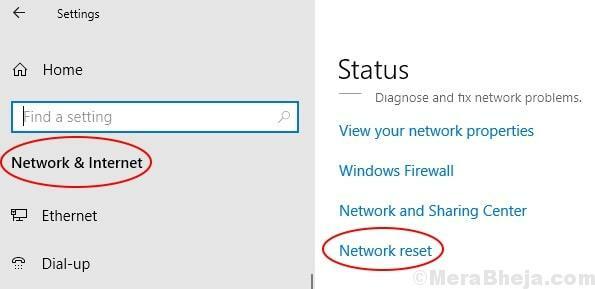Kas näete tüütu veateadet “Windows ei pääse faili määratud seadme teele juurde”Oma Windows 10 seadmes? Selle probleemi taga on palju põhjuseid, kuid kõige silmapaistvam on kaustale õige juurdepääsu puudumine. Probleemi kiireks lahendamiseks järgige neid lihtsaid parandusi.
Lahendused
1. Keelake oma arvutis kolmanda osapoole viirusetõrje. Kontrollige, kas see aitab teid.
2. Taaskäivita oma süsteemis ja kontrollige, kas see sobib teile.
Parandage 1 - muutke luba
See probleem ilmneb tavaliselt siis, kui teie kasutajakontol pole failile õiget luba.
1. Esmalt leidke faili asukoht.
2. Kui olete faili leidnud, paremklõps failil ja pärast seda klõpsake nuppuAtribuudid“.

3. Siin mingeTurvalisus”Vahekaart.
4. Klõpsake lihtsalt nuppuMuuda”Õiguste muutmiseks.
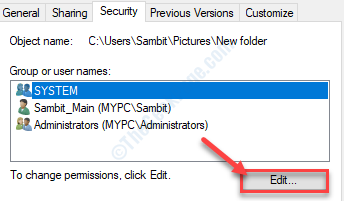
5. VäljaandesGrupi- või kasutajanimed:‘Jaotis, otsigeKõik“*. Valige see.
6. Pärast seda, Kontrollima "Lubama”LahterTäielik kontroll‘Luba.
See annab igale kasutajale selle faili täieliku kontrolli.
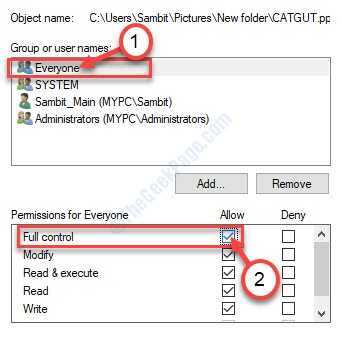
7. Seejärel klõpsakeRakenda“. Pärast seda klõpsake nuppuOkei“.

8. Atribuutide ekraanil naastes klõpsake nuppu „Rakenda“.
9. Siis edasiOkei“.
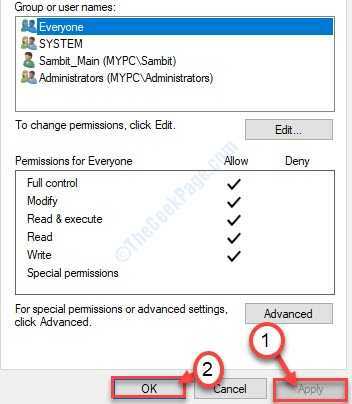
*MÄRGE–
Mõni kasutaja ei näe kasutajate loendis valikut „Kõik”. Rühma „Kõik” lisamiseks järgige neid samme.
1. Klõpsake aknas Atribuudid nuppuLisama”Nupp rühmade loendi all.
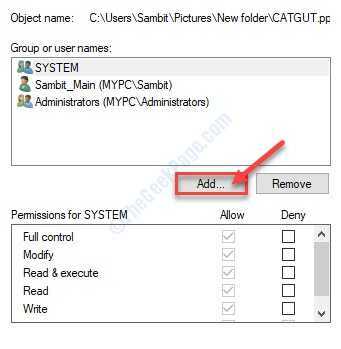
2. Pärast seda tippigeKõik”Lahtrisse‘ Sisestage objekti nimi valimiseks: ’.
3. Klõpsake üks kordKontrollige nimesid”Kontrollimiseks.
4. Kliki "Okei“.

5. Kliki "Rakenda”Selle salvestamiseks.
6. Kui teil on viide omandilise kuuluvuse muutmise kohta, klõpsake lihtsalt nuppuOkei“.

7. Ärge unustage klõpsata nuppuRakenda"Ja"Okei“.

Proovige oma süsteemis olevale failile uuesti juurde pääseda.
Paranda -2 Võtke vanemkausta omandisse
On tõenäoline, et faili vanemkaustal pole õiget luba. Nagu siis, kui soovite juurdepääsu failile Pildid teil peab olema kaustTäielik kontroll' selle Pildid kõigepealt kaust.
1. Leidke oma arvutis kaust, mis sisaldab probleemset rakendust.
2. Siis, paremklõps selles kaustas ja klõpsake nuppuAtribuudid“.

3. Klõpsake nuppuTurvalisus”Vahekaart.
4. Järgmiseks klõpsake nuppuTäpsem“.

5. Kui Täpsem turvalisus ilmuvad seaded, klõpsake nuppuMuuda”Valiku kõrvalOmanik:‘.
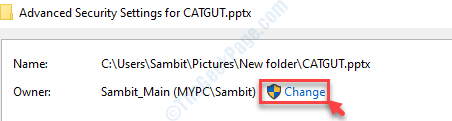
6. Aastal Valige Kasutaja või Grupid aknas klõpsake nuppuTäpsem ...“.

7. Pärast seda peate klõpsama nuppuLeidke kohe“.
8. Klõpsake rühmade või kasutajate loendis nuppuAdministraatorid“.
9. Pärast seda klõpsake nuppuOkei“.

10. Jällegi klõpsake nuppuOkei”Selle salvestamiseks.

11. Järgmises etapis peate seda tegema Kontrollima valik "Asendage omanik allhankijatele ja objektidele“.

12. Naasmine Täpsemad turvaseaded, kliki "Rakenda“.
13. Ekraanile ilmub teade. Kliki "Okei“.

14. Kliki "Rakenda"Ja"Okei“.
The Täpsem turvalisus seaded sulguvad.
15. Jällegi klõpsake nuppuTäpsem”Valik Atribuudid aken.

16. Nüüd kontrollige, kasSÜSTEEM"Ja"AdministraatoridJaotis on kantudLoa kanded:‘Variant.
17. Kontrollige, kas mõlemas rühmas onTäis kontroll‘Kaustast või mitte.
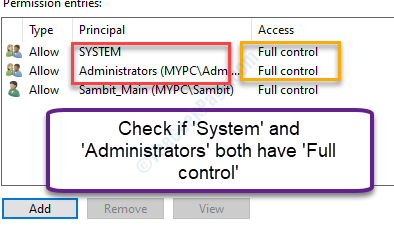
[
MÄRGE–
Igal juhul, kui märkate, et mõniAdministraatoridVõiSÜSTEEM‘Nimekirjas puudub, peate puudujad käsitsi lisama.
Siin on üksikasjalikult teada, kuidas lisada uus rühm uue loa sisestusega.
1. Esmalt klõpsake nuppuLisama” Täpsem turvalisus seadete aken.
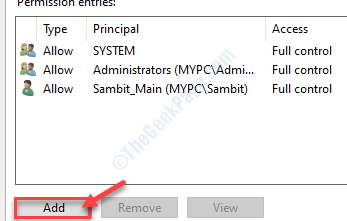
2. Seejärel klõpsakeValige printsipaal“.

3. Nagu Valige Kasutaja või Grupp ilmub, klõpsake nuppuTäpsem“.

4. Seejärel peate klõpsama nupulLeidke kohe“.
5. Kasutajate gruppide loendist valigeAdministraatorid“.
6. Parameetri valimiseks klõpsake nuppuOkei“.

7. Pärast seda klõpsake nuppuOkei“.

8. Te naasete uuesti Loa sisestamine aken.
9. Veidi allpoolPõhiload‘Variant, Kontrollima "Täielik kontroll‘.
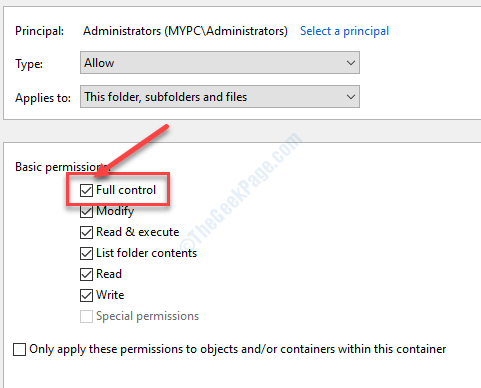
10. Seejärel klõpsakeOkei”Selle salvestamiseks.
Nii peate lisama mõlemadSÜSTEEM' ja 'Administraatorid"Parameeter ja esitage need"Täielik kontroll‘.
]
Niipea kui klõpsate sellelOkei‘, Tulete tagasi Täpsem turvalisus Seaded.
18. Märkige valik „Asendage kõik alamobjekti lubade kirjed selle objekti pärandatavate lubade kirjetega“.
19. Lõpuks klõpsake nuppuRakendaJa siis edasiOkei“.
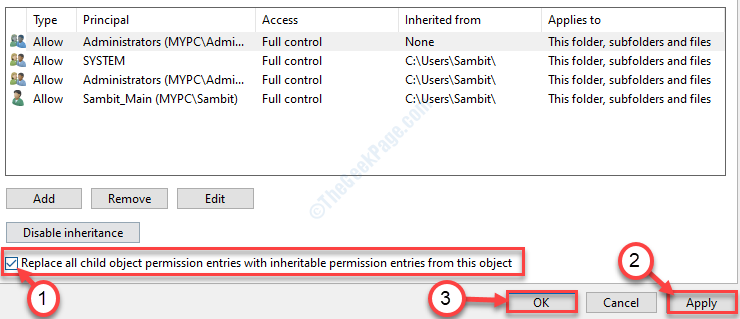
20. Jääb vaid klõpsata nupulRakenda"Ja"Okei“.
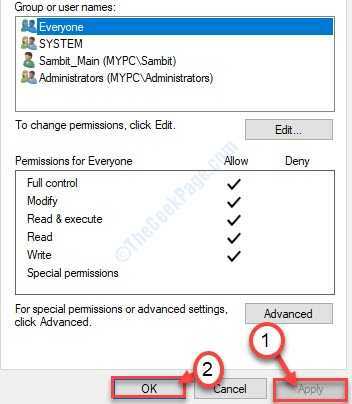
Proovige uuesti failile juurde pääseda.
Parandage 3 - kontrollige faili asukoha autentsust
Kui proovite juurde pääseda ebareaalse (eriti kui algne fail on teisaldatud) asukohaga seotud otseteele, võite selle probleemiga silmitsi seista.
1. Paremklõpsake failil.
2. Klõpsake nuppuAtribuudid“.
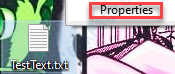
3. Pärast seda mingeKindral”Jaotises.
4. ValigeAsukoht:Faili.
5. Paremklõpsake valitud asukohta ja klõpsake nuppuKopeeri“.
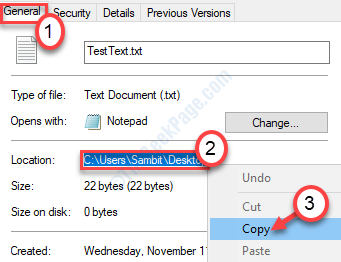
6. Vajutage Windowsi klahv + E.
7. Kui kuvatakse failihaldur, pange kursor aadressiribale ja vajutageCtrl + V‘Klahvid koos.
8. Vajutage Sisenema faili asukoha otse avamiseks.
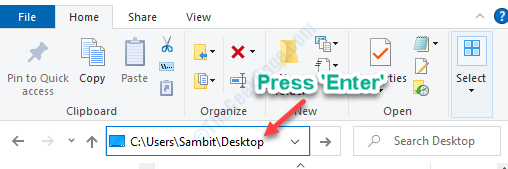
See avab faili asukoha.
Proovige uuesti failile juurde pääseda.
Parandage 4 - faili blokeerimine
Mõned failid (peamiselt ametlikud dokumendid, nagu Exceli arvutustabelid, PowerPointi esitlused jne), võivad olla turvakaalutlustel blokeeritud. Saate faili hõlpsalt blokeerida.
1. Leidke faili asukoht.
2. Paremklõpsake failil ja seejärel klõpsake nuppuAtribuudid“.
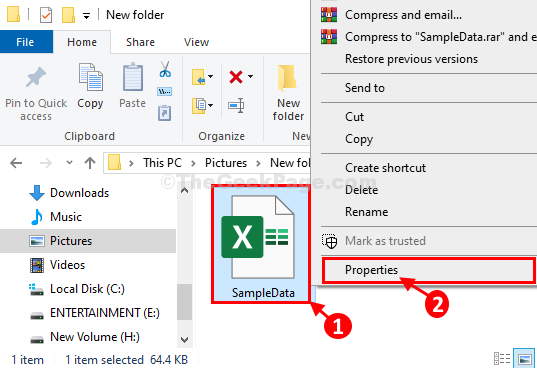
3. Alguses peate minemaKindral”Vahekaart.
4. Nüüd, Kontrollima valik "Deblokeeri“.
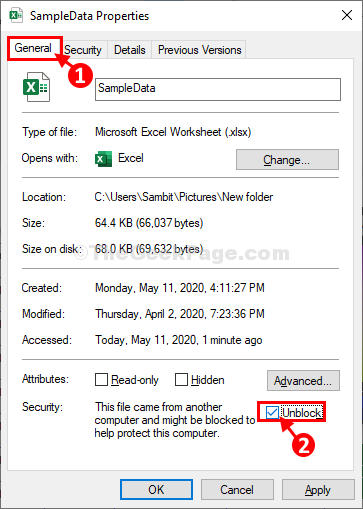
5. Seejärel klõpsakeRakendaJa seejärel klõpsake nuppuOkei“. Muudatused salvestatakse.

Kuna fail on blokeeritud, saate sellele juurde pääseda.
Parandage 5 - ehitage otsetee uuesti üles
Mõnikord ei tööta vanemad otseteed süsteemiga hästi.
1. Minge töölauale.
2. Paremklõpsake töölaual ja klõpsake nuppuUus>"Ja klõpsake nuppu"Otsetee“.

3. Pärast seda klõpsake nuppuSirvige”Ja navigeerige faili asukohta.
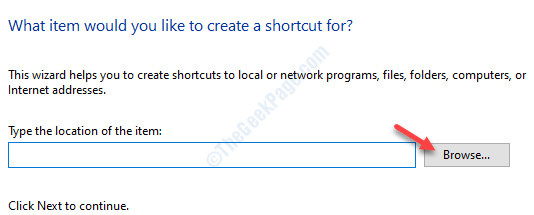
4. Navigeerige faili / kausta asukohta. Valige see ja klõpsake nuppuOkei“.
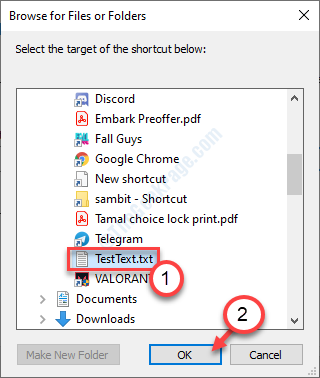
5. Seejärel klõpsakeJärgmine“.
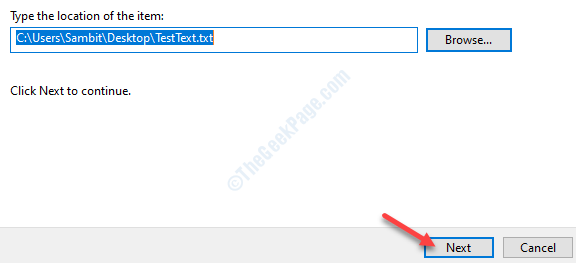
6. Pange sellele uuele otseteele mis tahes nimi.
7. Kliki "Lõpetama”, Et arvutis otsetee luua.
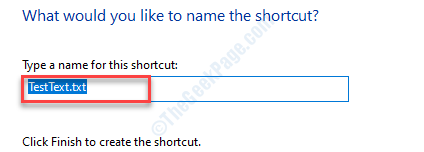
Proovige failile juurde pääseda selle uue töölaua otsetee kaudu.
Parandage 6 - keelake käivitusprogrammid
1. Avamiseks Task Managervajutage Ctrl + Tõst + Enter koos. Sisse Task Manager, mingeKäivitamine”Vahekaart.
2. Nüüd, paremklõps mittevajalikul käivitusüksusel ja seejärel klõpsake nuppuKeelaSelle keelamiseks.
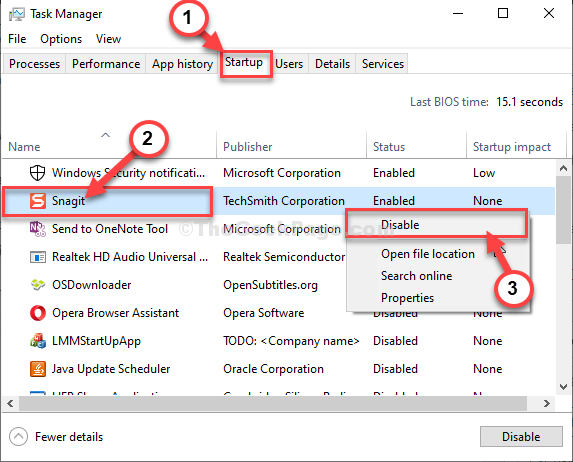
Korrake nüüd sama pingutust kõigi tarbetute käivitamisüksuste puhul Task Manager aken.
Parandage 7 - dekrüpteerige fail enne juurdepääsu
Mõni fail võib teie arvutisse tulla krüptitud vormingus. Enne kasutamist peate krüptitud faili dekrüpteerima.
1. Lihtsalt paremklõpsake failil ja klõpsake nuppuAtribuudid“.

2. KülastageKindral”Vahekaardi jaotis.
3. Kliki "Täpsem ...“.
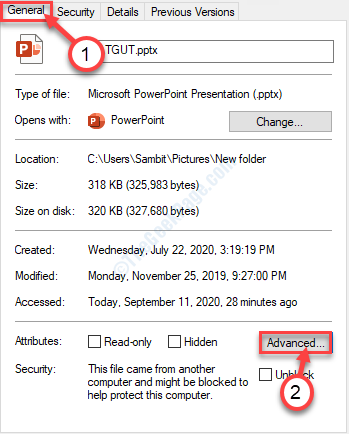
4. Kui Täpsemad atribuudid aken, tühjendage "Andmete turvalisuse tagamiseks krüpteerige sisuDekrüpteerimiseks.*
5. Pärast seda klõpsake nuppuOkei“.
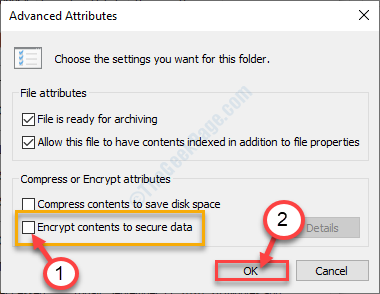
*MÄRGE–
Juhul kuiAndmete turvalisuse tagamiseks krüpteerige sisu‘On märgitud, kuid te ei saa seda tühistada (see tähendab, et te ei saa seda dešifreerida), paluge faili algsel omanikul jagada failiga seotud krüptimissertifikaati. Pärast tegelike krüptimissertifikaatide installimist saab failile juurde pääseda.